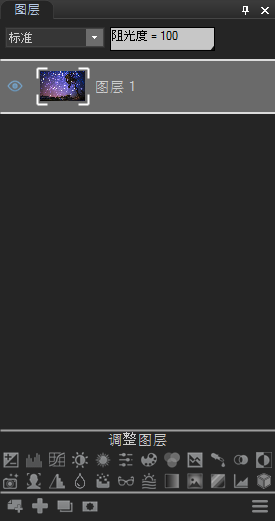
在“编辑”模式下,您可以使用“图层”窗格在图层中为相片添加效果和形状、执行相片处理、创建合成图像等等。图层允许您处理图像的单个元素而不会干扰其他元素。图层可以根据您的需要设置为透明或不透明。这允许您堆叠图层,以使您在每个图层上添加的元素实现所需的可见性级别。您还可以隐藏图层。
您可以将图层与图像效果和调整工具、绘画工具、文本等结合使用。效果和调整将应用于“图层”窗格中选定的图层。您还可以创建一个空白图像,并在其上叠加其他元素。
几何调整应用于所有图层。
您可以选择将文本或水印添加到新图层。
要打开“图层”窗格:
在“编辑”模式下打开一个图像,转到窗格 | 图层。
在“图层”窗格中,您将看到图层 1,其上包含您的图像。此时,您可以选择编辑相片,或添加包含其他相片或绘画元素(如形状)的其他图层。您还可以创建一个蒙版来隐藏或显示下面的图层部分。
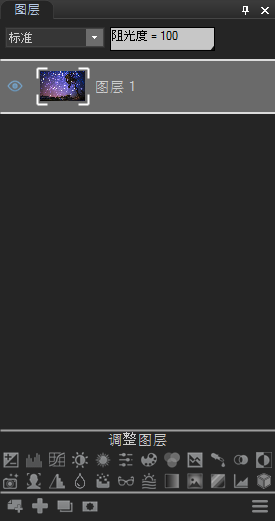
要添加图层:
请执行以下操作之一:

要编辑图层,在“图层”窗格中选择图层。
要将另一个图像添加到“图层”窗格:
请执行以下操作之一:

要设置图层可见性:
选择图层,然后按隐藏图层按钮。
|
显示图层 |

|
|
隐藏图层 |

|
要删除图层:
选择图层,然后按删除图层按钮。
要复制图层:
选择要复制的图层,然后按复制按钮。
要移动图层:
在“图层”窗格中,选择图层并向上或向下拖动。
要重命名图层:
要合并图层:
您可以将一个图层与下面的图层合并。

要拼合图像:
要将所有图层合并为单个图像,请执行以下操作:
选择图层 | 拼合图层。
要更改图层的混合模式与透明度:
混合模式描述了图层的混合方式。无论要更改的图层顺序如何,混合都会在其应用到的图层上保留。阻光度描述了图层的透明度。

保存分层图像:
保存分层图像时,“图像另存为”对话框会打开,文件格式默认设置为 .acdc。通过保存为 .acdc 文件格式,如果您以后在“编辑”模式下重新打开该图像,将仍可访问图层。
如果已拼合或合并所有图层,则默认情况下,“图像另存为”对话框中不会显示 .acdc 文件格式。
对于所有位深的图像,此文件格式默认情况下以每通道 8 位保存。对于每通道数据已经有 16 位的图像,您可以选择保存为每通道 16 位,例如 RAW 文件,64 位 TIFF 文件等。这将允许更高质量的图像,但也会使创建的文件更大。要以 16 位保存,请在“图像另存为”对话框中选中每通道数据 16 位复选框。如果您尝试使用此选项保存每通道数据低于 16 位的图像,则其仍将保存为每通道 8 位。
要创建新图像:
您可以创建新的空白图像。
要添加图层模板,请参阅使用包含图层的蒙版。